Windows 10 IoT Enterprise LTSC 2021'in İşletim Sistemi Yeniden Yüklemesini Gerçekleştirme
摘要: Windows 10 IoT Enterprise LTSC 2021, Dell desteği tarafından sağlanan bir USB sürücüsü kullanılarak yeniden yüklenebilir.
本文章適用於
本文章不適用於
本文無關於任何特定產品。
本文未識別所有產品版本。
說明
Etkilenen Platformlar:
- OptiPlex 3000 İnce İstemci
- OptiPlex Hepsi Bir Arada 7410
- OptiPlex Hepsi Bir Arada 7420
- OptiPlex Micro 7010
- OptiPlex Micro 7020
- Latitude 3440
- Latitude 5440
- Latitude 5450
Etkilenen İşletim Sistemleri:
- Windows 10 IoT Enterprise LTSC 2021
Windows 10 IoT Enterprise LTSC 2021 İşletim Sistemini Yeniden Yükleme
İşletim sistemini yeniden yükleme:
- İnce istemciyi bir güç kaynağına bağlayın.
- Dell desteği tarafından ince istemciye yönelik olarak sağlanan USB sürücüsünü bağlayın.
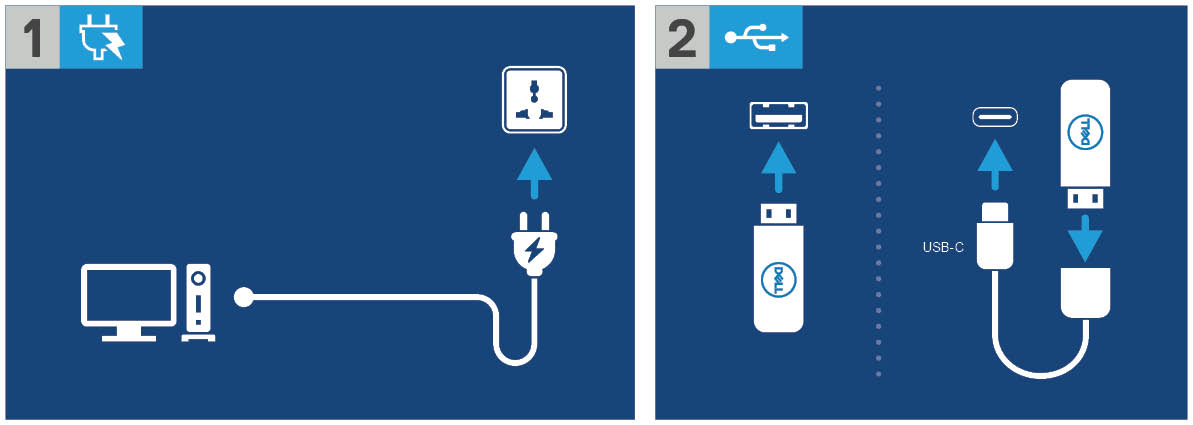
Şekil 1: Güç kaynağına bağlanın ve USB sürücüsünü bağlayın
- Aygıtı açın ve F12 tuşuna dokunun.
- Önyükleme Menüsünden USB Storage Device (USB Depolama Aygıtı) öğesini seçin.
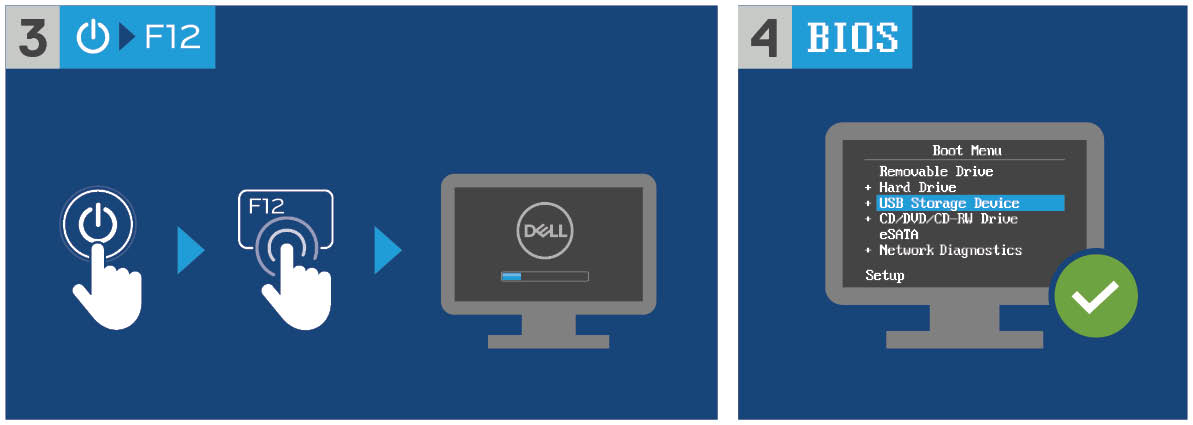
Şekil 2: Cihazı açın, F12 tuşuna dokunun ve USB Depolama Aygıtı'nı seçin
- İşletim sistemi görüntüsünü seçin.
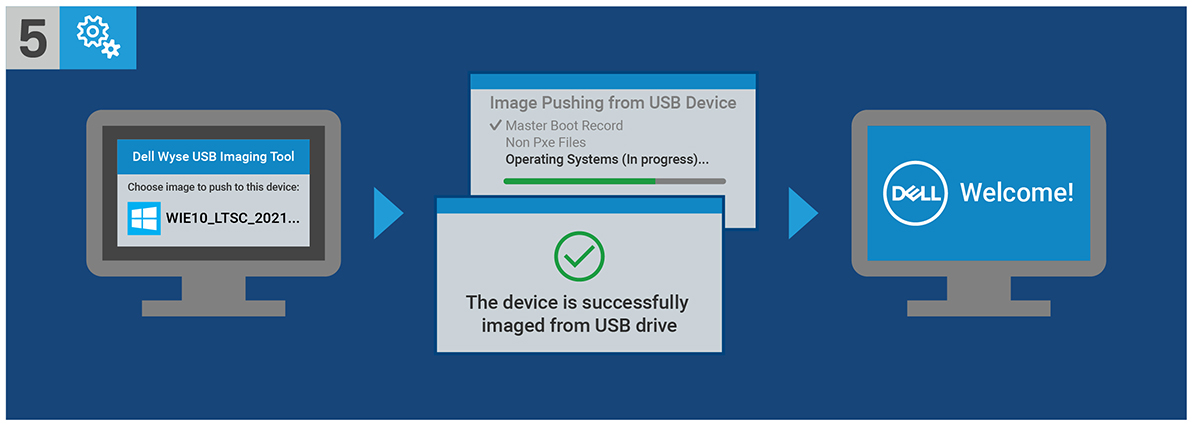
Şekil 3: (Yalnızca İngilizce) İşletim sistemi görüntüsünü seçin
Not: Yükleme tamamlandıktan sonra Windows 10 IoT Enterprise LTSC 2021 işletim sistemi önyüklenir. Önyüklemeden önce USB sürücüsünü çıkardığınızdan emin olun.
受影響的產品
Latitude 3440, Latitude 5440, Latitude 5450, OptiPlex 3000 Thin Client, OptiPlex Micro 7010, OptiPlex Micro 7020, OptiPlex All-In-One 7410, OptiPlex All-in-One 7420文章屬性
文章編號: 000198584
文章類型: How To
上次修改時間: 27 9月 2024
版本: 14
向其他 Dell 使用者尋求您問題的答案
支援服務
檢查您的裝置是否在支援服務的涵蓋範圍內。